
Недавно выпущенное Monster Hunter Wilds, новейшее дополнение к заветной серии, теперь доступно на всех платформах и вызывает всплеск! Хотя игра может бороться с производительностью на ПК, неоспоримо, что выявление настроек показывает визуально поразительный опыт. Если ваша система сможет управлять этим, вы, вероятно, захотите спасти некоторые из этих внушающих страх достопримечательностей, когда вы путешествуете по пустыне.
🚀 Хочешь улететь на Луну вместе с нами? Подписывайся на CryptoMoon! 💸 Новости крипты, аналитика и прогнозы, которые дадут твоему кошельку ракетный ускоритель! 📈 Нажмите здесь: 👇
CryptoMoon Telegram
Это отличная новость, что Monster Hunter Wilds включает в себя удобную функцию режима фото, позволяющую игрокам захватить эти краткие, запоминающиеся случаи. Будь то свежий монстр, на котором вы наткнулись во время своих экспедиций, потрясающий ландшафт, который стоит сохранить, или просто некоторые визуально привлекательные пейзажи, игра дает вам все необходимые инструменты для захвата этих моментов. Здесь следует руководство по Как использовать режим фото в монстрах Hunter Wilds.
Как использовать фоторежим в Monster Hunter Wilds
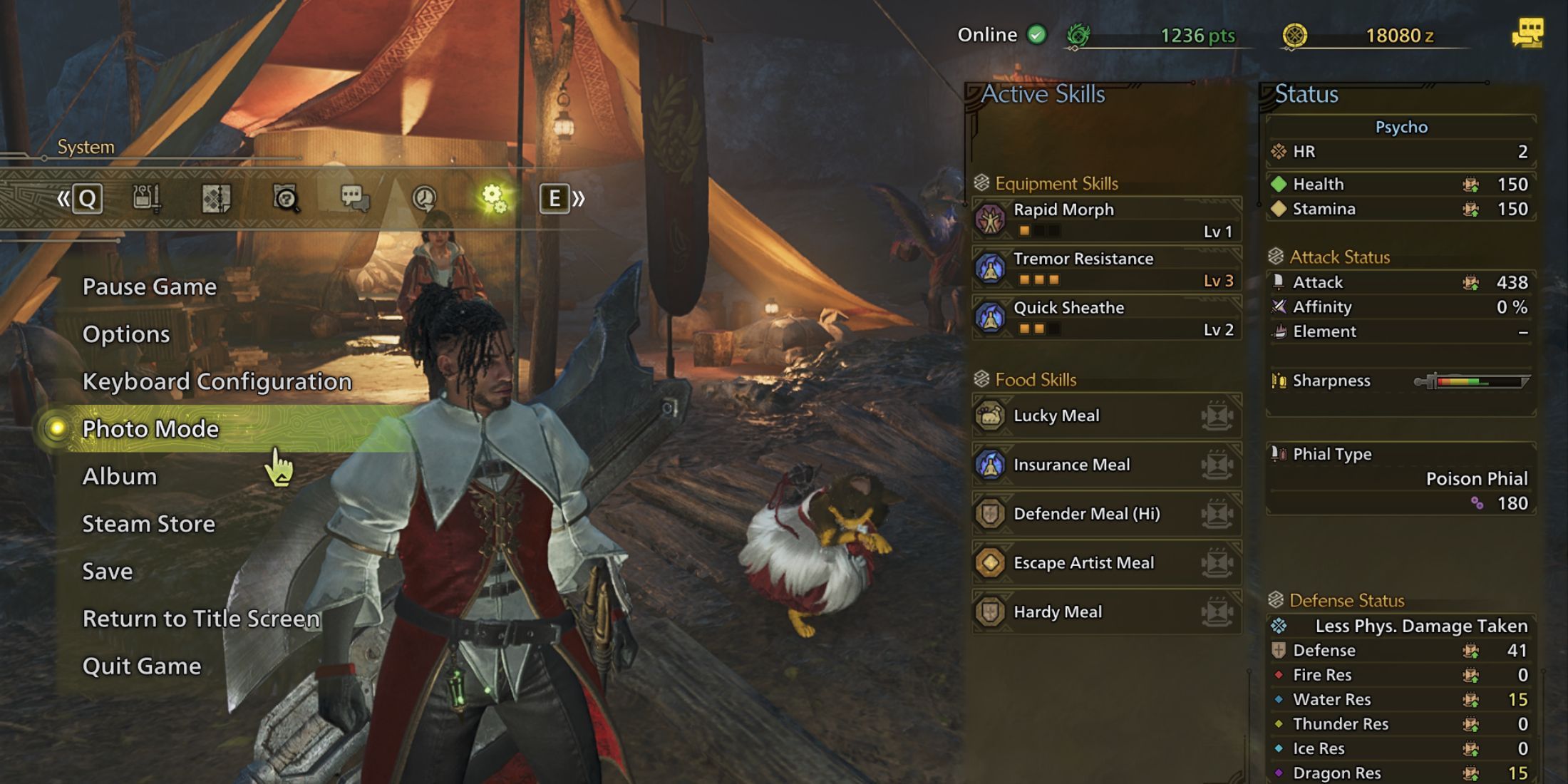
Чтобы получить доступ к режиму фото в Wilds Monster Hunter Wilds, выполните следующие действия: во время игрового процесса нажмите кнопку «Основное меню», перейдите на вкладку «Параметры», а затем выберите параметр «Режим фото». Имейте в виду, что в отличие от режима фото в Королевстве.
В качестве альтернативы, вы можете назначить режим фотографии в свое меню быстрого доступа для более легкого и быстрой доступа во время игрового процесса. Это особенно удобно для игроков, которым нравится делать много фотографий.
Имейте в виду, что переход на режим фото не останавливает игру по умолчанию. Следовательно, съемки фотографии во время участия в бою с монстром могут быть не рекомендуется. К счастью, вы можете легко приостановить игру, получить доступ к подменю (r на ПК или Y/Треугольнике на консолях), а затем активировать режим фотографии из этого меню.
Вы не можете переместить кадр камеры, когда игра приостановилась.
Режим фото в Monster Hunter Wilds
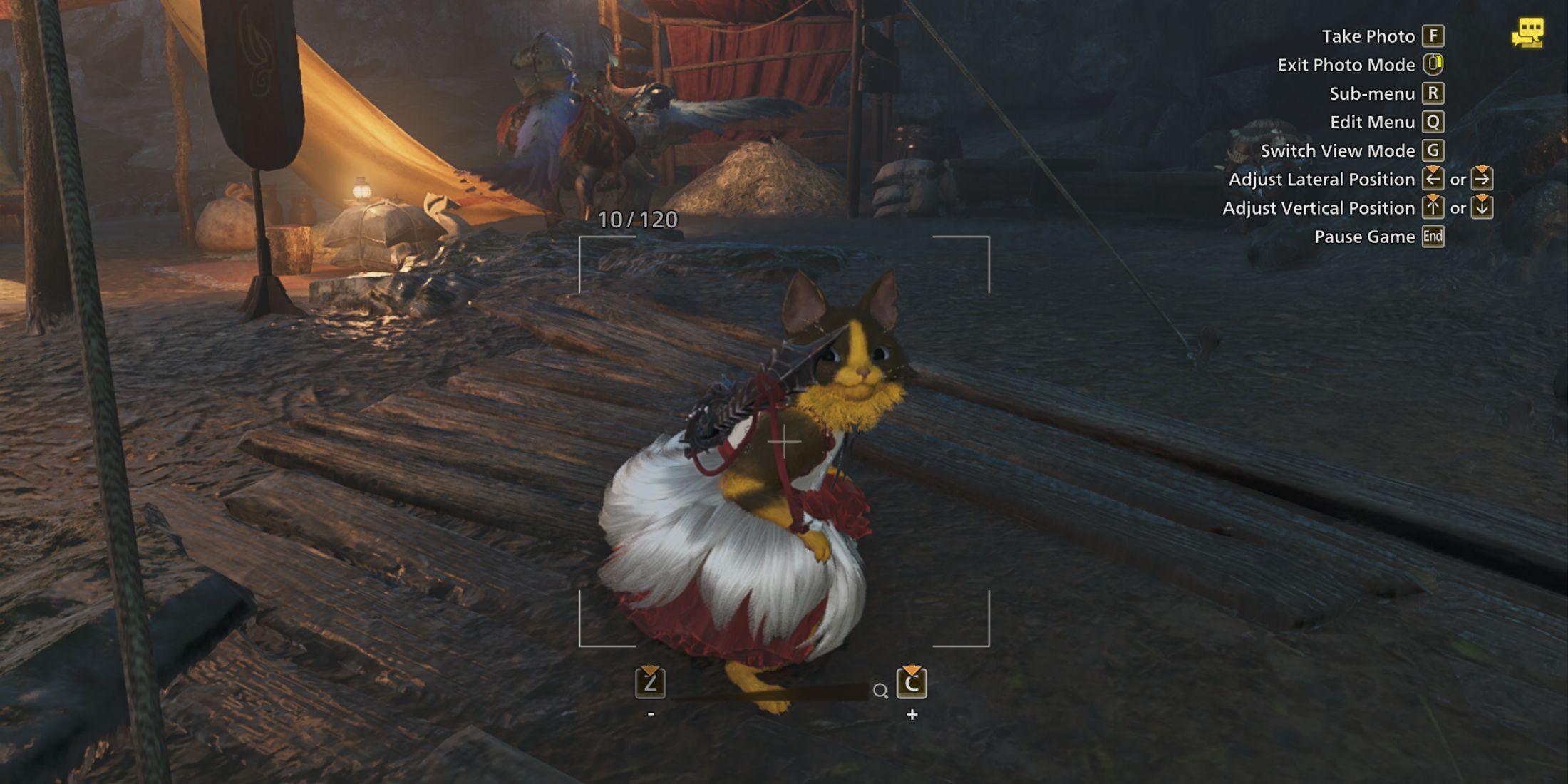
В игре Monster Hunter Wilds элементы управления для режима фото довольно просты для понимания. Вот всеобъемлющее руководство, которое поможет вам лучше понять их:
Фотографии с фотографиями в Wilds Monster Hunter легко повесить. В таблице ниже предлагается полная разбивка:
| Управление ПК | Консоль управления | Функции режима фото |
|---|---|---|
| W, A, S, D | Левая аналоговая палка | Переместите кадр. |
| Фон | A/X. | Снимает фото. |
| Rmb | Б/круг | Выход из режима фото. |
| C/Z. | LT/RT L2/R2 | Управляйте масштабированием камеры. |
| Ведущий | Y/Треугольник | Открывает подменю, где вы можете выбрать между Set A Timer, Hide UI или альбом. |
| Q. | LB/L1 | Открывает меню «Редактировать» для доступа к дополнительным параметрам камеры. |
| Глин | X/квадрат | Переключатели между бесплатным режимом камеры и камеры FPS. |
| Направленные ключи | Направленные кнопки | Перемещает камеру камеры горизонтально или вертикально. |
| Левая смена | LS/L3 | Переключитесь между управлением игроком и управлением камерой в режиме бесплатного кулачка. |
| Конец | RS/R3 | Паузу в режиме фото. |
Вы можете сделать паузу только в режиме онлайн -игрока или в автономном режиме.
Как редактировать параметры меню камеры в Monster Hunter Wilds
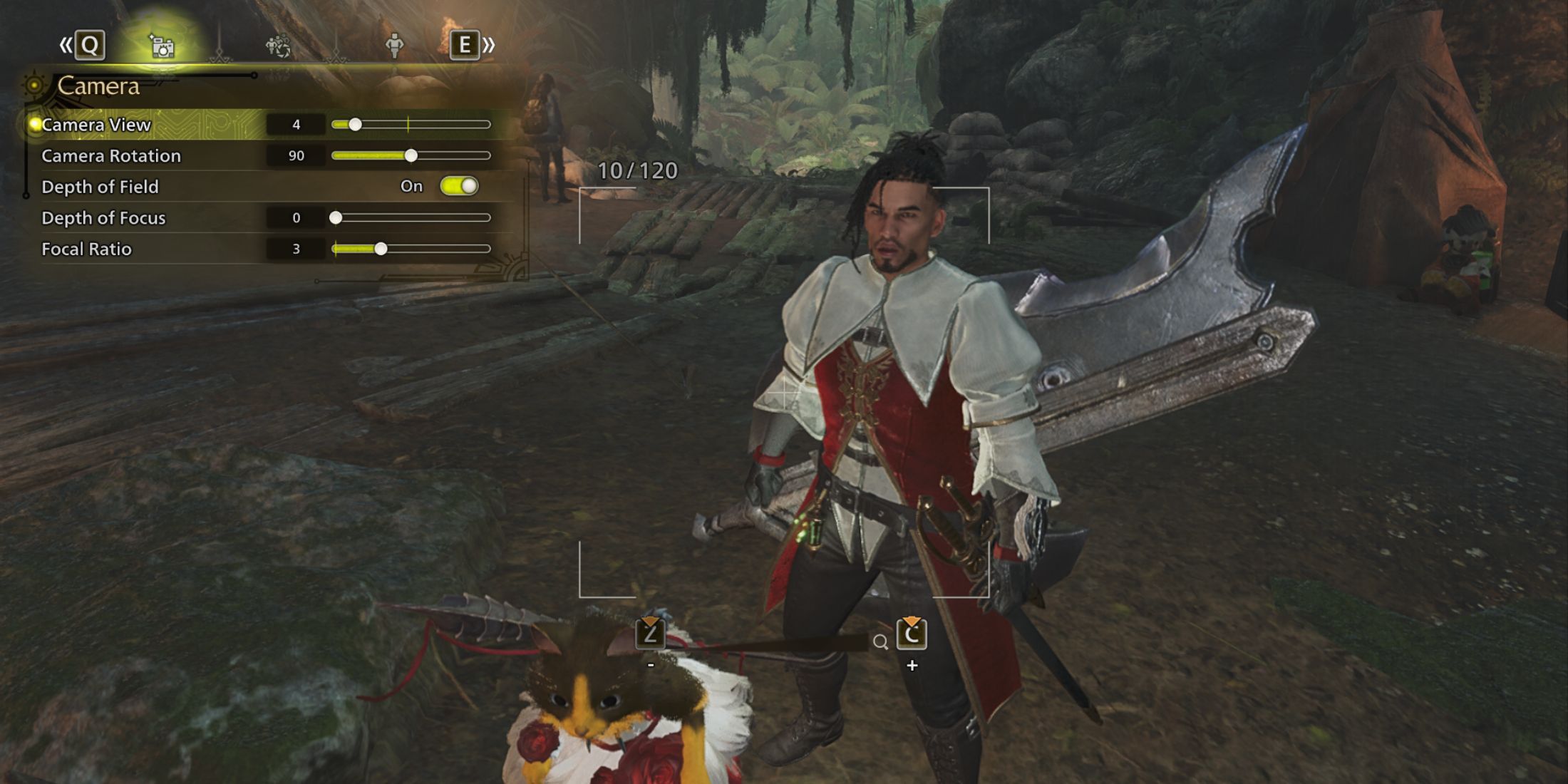
Доступ к меню «Редактировать в режиме фото» предоставляет вам дополнительные функции камеры и символов для лучшей манипуляции.
- Просмотр камеры: Отрегулируйте уровень масштабирования кадра.
- вращение камеры: регулирует вращение рамы.
- Глубина полета ВКЛ/OFF: активирует дополнительные элементы управления глубиной.
- Глубина фокуса: регулирует глубину фокуса. Доступно при включении глубины поле.
- Фокальное соотношение: Отрегулируйте фокусное соотношение. Доступно при включении глубины поле.
Навигация по различным вкладкам в меню «Редактировать» предоставляет вам несколько вариантов для выбора позы и жестов. Имейте в виду, что эта функция доступна исключительно, пока игра не приостановилась, и вы используете бесплатный режим камеры.
Вы не можете переместить позиционирование камеры, используя направленные входы при открытии меню «Редактировать».
Monster hunter wilds photos saved

После того, как вы запечатлели фотографию в Wilds Monster Hunter, вы сможете найти ее в своей игровой коллекции фотографий. Вы можете легко перейти к этой коллекции непосредственно из режима фото, нажав кнопку подменю при включении в режим фото, а затем выбирая опцию «Go To Album». Еще один способ получить доступ к вашим фотографиям — нажать кнопку меню, перемещаться по параметрам и выбрать альбомы. Здесь вы найдете все фотографии, которые вы сделали во время игрового процесса.
Если вы наслаждаетесь мирами Monster Hunter Worlds через Steam, знайте, что ваши захваченные скриншоты удобно хранятся в папке вашей библиотеки вашей паровой библиотеки. Чтобы найти эти снимки, просто перейдите к указанному каталогу ниже:
- Драйв: \ Steamlibrary \ SteamApps \ Common \ MonsterHunterWilds \ Screenshots.
На консолях скриншоты хранятся в местах по умолчанию для каждой системы.
В режиме фотографий Wilds Monster Hunter Wilds не так много фильтров или спецэффектов для игры, но предоставленные, которые предоставляются, могут помочь сделать некоторые по -настоящему захватывающие дух снимки, когда вы проходите через игру. Помните, однако, постарайтесь не искать идеальный момент во время настоящей битвы о монстрах.
Смотрите также
- Лучшие колоды в Clash Royale (март 2025)
- Лучшие коды прицела для Marvel Rivals
- Первый берсерк Хазан: лучшая сборка для дуального оружия
- Стоит ли убить или пощадить Чиро в DLC Dying Light 2 Bloody Ties?
- Как начать и завершить квест «Канун Дня всех святых» в Fallout 4
- Лучшая ферма по производству сырой нефти в Palworld (Карта)
- Читы и консольные команды Supermarket Together
- Список уровней героев Stellar Traveler и руководство по переназначению
- Список уровней Wacky Squad – ранги всех персонажей
- Kingdom Come Deliverance 2: Объяснение преступности и репутации
2025-03-02 06:35